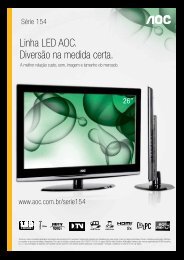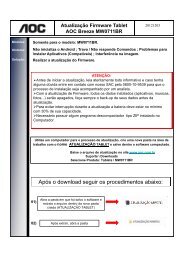Manual do Usuário do Monitor USB - AOC
Manual do Usuário do Monitor USB - AOC
Manual do Usuário do Monitor USB - AOC
You also want an ePaper? Increase the reach of your titles
YUMPU automatically turns print PDFs into web optimized ePapers that Google loves.
1<strong>Manual</strong> <strong>do</strong> Usuário <strong>do</strong> <strong>Monitor</strong> <strong>USB</strong>1
Segurança ................................................................................................................................................................ 3Convenções Nacionais ...................................................................................................................................... 3Instalação .......................................................................................................................................................... 4Limpeza ............................................................................................................................................................. 5Outro .................................................................................................................................................................. 6Configuração............................................................................................................................................................. 7Conteú<strong>do</strong> da Caixa ............................................................................................................................................ 7Suporte de Montagem ....................................................................................................................................... 8Ajuste <strong>do</strong> ângulo de visão .................................................................................................................................. 9Conectan<strong>do</strong> o <strong>Monitor</strong>...................................................................................................................................... 10Instalação <strong>do</strong> software Gráfico <strong>USB</strong> em seu computa<strong>do</strong>r ....................................................................................... 11Para Microsoft® Win<strong>do</strong>ws 7 ............................................................................................................................. 11Para Microsoft® Win<strong>do</strong>ws Vista® .................................................................................................................... 13Para Microsoft® Win<strong>do</strong>ws® XP ....................................................................................................................... 15Configuran<strong>do</strong> o <strong>Monitor</strong> <strong>USB</strong> ........................................................................................................................... 16Para Controlar o Visor ............................................................................................................................................ 17Para Microsoft® Win<strong>do</strong>ws 7 ............................................................................................................................. 17Para Microsoft® Win<strong>do</strong>ws® XP e Microsoft® Win<strong>do</strong>ws Vista® ....................................................................... 17Desconectan<strong>do</strong> o <strong>Monitor</strong> LCD ........................................................................................................................ 17Limpan<strong>do</strong> o <strong>Monitor</strong> LCD ................................................................................................................................. 17Suporte <strong>do</strong> Media Player ................................................................................................................................. 18Requerimentos <strong>do</strong> PC ..................................................................................................................................... 19Solução de problemas ............................................................................................................................................ 22Especificação .......................................................................................................................................................... 23Especificação Geral ......................................................................................................................................... 23Regulagem ............................................................................................................................................................. 24Aviso da FCC ................................................................................................................................................... 24Declaração WEEE ........................................................................................................................................... 25Serviço .................................................................................................................................................................... 26Declaração de Garantia para a Europa ........................................................................................................... 26Declaração de Garantia para América <strong>do</strong> Norte e <strong>do</strong> Sul (exceto Brasil) ........................................................ 282
SegurançaConvenções NacionaisAs subseções a seguir descrevem as convenções usadas neste <strong>do</strong>cumento.Notas, Precauções e AlertasAo longo deste guia, os blocos de texto podem ser acompanha<strong>do</strong>s por um ícone eimpressos em negrito ou em itálico. Estes blocos são notas, precauções e alertas, esão usa<strong>do</strong>s como a seguir:NOTA: Uma NOTA indica informações importantes que o ajudam a usar melhor seusistema de computa<strong>do</strong>r.CUIDADO: Um CUIDADO indica risco de dano ao hardware ou perda de da<strong>do</strong>s, e oinforma sobre como evitar o problema.AVISO: Um ALERTA indica um potencial para ferimento corporal e te informa comoevitar o problema. Alguns alertas podem aparecer em formatos alterna<strong>do</strong>s e podemestar desacompanha<strong>do</strong>s de um ícone. Em tais casos, a apresentação específica <strong>do</strong>alerta é imposta pela autoridade regula<strong>do</strong>ra.3
InstalaçãoNão coloque este o monitor sobre carrinhos, suportes, tripés, estantes ou mesasinstáveis. Se o monitor cair, pode ferir uma pessoa e causar sérios danos a esteproduto. Use apenas com um carrinho, apoio, tripé, presilha ou mesa recomendadapelo fabricante, ou vendi<strong>do</strong>s com este produto. Siga as instruções <strong>do</strong> fabricante aoinstalar o produto e use acessórios de montagem recomenda<strong>do</strong> pelo fabricante.Quan<strong>do</strong> coloca<strong>do</strong> num carrinho, o produto deve ser desloca<strong>do</strong> com cuida<strong>do</strong>.Nunca empurre qualquer objeto para dentro da fenda <strong>do</strong> gabinete. Isso podedanificar as peças <strong>do</strong> circuito causan<strong>do</strong> incêndio ou choque elétrico . Nunca derrubelíqui<strong>do</strong>s no monitor.Não coloque a parte frontal <strong>do</strong> produto no chão.Deixar algum espaço ao re<strong>do</strong>r <strong>do</strong> monitor como mostra<strong>do</strong> abaixo. Caso contrário,a circulação de ar pode ser insuficiente, portanto, o superaquecimento pode causarum incêndio ou danos ao monitor.Veja abaixo as áreas de ventilação recomendadas ao re<strong>do</strong>r <strong>do</strong> monitor quan<strong>do</strong> omonitor está instala<strong>do</strong> na parede ou no suporte:30 cm10 cm10 cmDeixe pelo menos esteespaço em torno <strong>do</strong>conjunto.10 cm4
LimpezaLimpar o gabinete regularmente com um pano. Você pode usar detergentesuave para limpar a mancha, em vez de detergente forte, que vai cauterizar ogabinete <strong>do</strong> produto.Durante a limpeza, certifique-se que nenhum detergente vaza dentro <strong>do</strong>produto. O pano de limpeza não deve ser muito áspero já que vai arranhar asuperfície da tela.5
OutroSe o produto estiver emitin<strong>do</strong> um som, cheiro ou fumaça estranhos, desligue datomada IMEDIATAMENTE e contate um Centro de Assistência.Certifique-se que as aberturas de ventilação não estão bloqueadas por umamesa ou cortina.a operação.Não envolva o monitor LCD em grandes vibrações ou em alto impacto duranteNão bata o monitor nem o deixe cair durante o funcionamento ou transporte.6
ConfiguraçãoConteú<strong>do</strong> da Caixa*QSG<strong>Manual</strong> <strong>do</strong> CDEstojo(opção)Cabo <strong>USB</strong>7
Suporte de MontagemFavor configurar o suporte seguin<strong>do</strong> os passos como abaixo.Configuração:Cuida<strong>do</strong>:Deve ser colocada em superfície plana. Qualquer superfície desigual ou inclinadapode resultar em dano à unidade ou ferimento ao usuário8
Ajuste <strong>do</strong> ângulo de visãoPara melhor visualização, recomenda-se a olhar para a face total <strong>do</strong> monitor, e depoisajustar o ângulo <strong>do</strong> monitor conforme sua preferência.Segure o suorte para que você não derrube o monitor quan<strong>do</strong> muda o ângulo <strong>do</strong>monitor.Você é capaz de ajustar o ângulo <strong>do</strong> monitor conforme abaixo.NOTA:Não toque na tela LCD quan<strong>do</strong> você mudar o ângulo. Pode causar danos ou quebrara tela LCD.AO monitor OC e1649Fwu suporta uma função de auto giro para manter a tela navertical quan<strong>do</strong> o monitor é gira<strong>do</strong> entre posição retrato e paisagem. O monitor deveser gira<strong>do</strong> mais de 75 °e manti<strong>do</strong> no ângulo de inclinação de até 30 °para ativar afunção auto giro. Você pode definir a orientação da tela na posição normal ouinvertida sem afetar a função auto giro. A configuração padrão para auto giro é ligada.Você precisa desabilitar a função auto giro se você desejar girar a tela, ajustan<strong>do</strong> aposição de exibição no menu.Por favor, não gire o monitor muito rápi<strong>do</strong>, a fim de manter o trabalho da função deauto giro normalmente. Se o auto giro não estiver funcionan<strong>do</strong>, gire a tela usan<strong>do</strong> omenu de orientação, em seguida, defina o auto giro como liga<strong>do</strong> novamente.9
Instalação <strong>do</strong> software Gráfico <strong>USB</strong> em seucomputa<strong>do</strong>rPara Microsoft® Win<strong>do</strong>ws 7Importante!! NÃO conecte <strong>Monitor</strong> <strong>USB</strong> ao PC/Notebook antes de instalar osoftware.1. Clique duas vezes em Setup.exe.A janela Controle da Conta <strong>do</strong> Usuário Win<strong>do</strong>ws aparece (se habilitada no SO).2. Clique em Yes (SIM).A janela <strong>do</strong> acor<strong>do</strong> de licença <strong>do</strong> usuário final para o software <strong>do</strong> <strong>Monitor</strong> <strong>USB</strong>abre.3. Clique em I Accept (Eu aceito).O software DisplayLink Core e DisplayLink Graphics é instala<strong>do</strong>.NOTA: A tela pode piscar ou ficar preta durante a instalação. Nenhumamensagem será exibida no final da instalação.11
4. Conecte seu <strong>Monitor</strong> <strong>AOC</strong> <strong>USB</strong> pelo cabo <strong>USB</strong> ao seu PC/Notebook. Mensagem<strong>do</strong> driver de instalação <strong>do</strong> dispsitivoA janela <strong>do</strong> controle de conta <strong>do</strong> usuário Win<strong>do</strong>ws abre.5. Clique em YES (SIM).O DisplayLink é automaticamente instala<strong>do</strong> para o <strong>Monitor</strong> <strong>AOC</strong> <strong>USB</strong>.A janela <strong>do</strong> acor<strong>do</strong> de licença de usuário final <strong>do</strong> software DisplayLink abre (veracima).6. Clique em I Accept (Eu aceito).O software DisplayLink <strong>USB</strong> Graphics é instala<strong>do</strong>, sem notificatção que foicompleta<strong>do</strong>.NOTA: Em algumas máquinas você pode precisar reiniciar antes de poder usar seu<strong>Monitor</strong> <strong>AOC</strong> <strong>USB</strong>.12
Para Microsoft® Win<strong>do</strong>ws Vista®Importante!! NÃO conecte <strong>Monitor</strong> <strong>USB</strong> ao PC/Notebook antes de instalar osoftware.1. Clique duas vezes em Setup.exe.A janela Controle da Conta <strong>do</strong> Usuário Win<strong>do</strong>ws aparece (se habilitada no SO).2. Clique em Yes (SIM).A janela <strong>do</strong> acor<strong>do</strong> de licença <strong>do</strong> usuário final para o software <strong>do</strong> <strong>Monitor</strong> <strong>USB</strong>abre.3. Clique em I Accept (Eu aceito).O software DisplayLink Core e DisplayLink Graphics é instala<strong>do</strong>.NOTA: A tela pode piscar ou ficar preta durante a instalação. Nenhumamensagem será exibida no final da instalação.13
4. Conecte seu <strong>Monitor</strong> <strong>AOC</strong> <strong>USB</strong> pelo cabo <strong>USB</strong> ao seu PC/Notebook. Mensagem<strong>do</strong> driver de instalação <strong>do</strong> dispsitivoA janela <strong>do</strong> controle de conta <strong>do</strong> usuário Win<strong>do</strong>ws abre.5. Clique em YES (SIM).O DisplayLink é automaticamente instala<strong>do</strong> para o <strong>Monitor</strong> <strong>AOC</strong> <strong>USB</strong>.A janela <strong>do</strong> acor<strong>do</strong> de licença de usuário final <strong>do</strong> software DisplayLink abre (veracima).6. Clique em I Accept (Eu aceito).O software DisplayLink <strong>USB</strong> Graphics é instala<strong>do</strong>, sem notificatção que foicompleta<strong>do</strong>.NOTA: Em algumas máquinas você pode precisar reiniciar antes de poder usar seu<strong>Monitor</strong> <strong>AOC</strong> <strong>USB</strong>.14
Para Microsoft® Win<strong>do</strong>ws® XPImportante!! NÃO conecte <strong>Monitor</strong> <strong>USB</strong> ao PC/Notebook antes de instalar osoftware.1. Clique duas vezes em Setup.exe.A janela Controle da Conta <strong>do</strong> Usuário Win<strong>do</strong>ws aparece (se habilitada no SO).2. Clique em I Accept (Eu aceito).O software DisplayLink Core e DisplayLink Graphics é instala<strong>do</strong>.NOTA: A tela pode piscar ou ficar preta durante a instalação.3. Conecte seu <strong>Monitor</strong> <strong>AOC</strong> <strong>USB</strong> pelo cabo <strong>USB</strong> ao seu PC/Notebook. A seguintemensagem (ou similar) será vista.O Win<strong>do</strong>ws instala automaticamente o dispositivo <strong>Monitor</strong> <strong>AOC</strong> <strong>USB</strong>.Nota: A tela pode piscar ou ficar preta durante a instalação.15
Configuran<strong>do</strong> o <strong>Monitor</strong> <strong>USB</strong>Siga este procedimento para configurar o <strong>Monitor</strong> <strong>AOC</strong>1. Abra a resolução de tela2. Defina as opções de exibição. Consulte a tabela abaixo para detalhes em cadaopção.Menu Submenu DescriçãoExibirResoluçãoUse a lista suspensa para selecionar a exibição a serconfigurada.Use a lista suspensa e use o indica<strong>do</strong>r para escolheruma resoluçãoOrientaçãoVisor MúltiploPaisagemRetratoPaisagem (girada)Retrato (gira<strong>do</strong>)Duplica estes visoresEstende estes visoresExibe a área de trabalhoapenas no 1Exibe a área de trabalhoapenas no 2Defina a exibição de visualização paisagemDefina a exibição como mo<strong>do</strong> retratoDefina a exibição como mo<strong>do</strong> paisagem inverti<strong>do</strong>Defina a exibição como mo<strong>do</strong> retrato inverti<strong>do</strong>Reproduz o visor principal no segun<strong>do</strong> visorEstende o visor principal no visor secundárioA área de trabalho aparece no visor marca<strong>do</strong> 1. Ovisor marca<strong>do</strong> 2 fica em branco.A área de trabalho aparece no visor marca<strong>do</strong> 2. Ovisor marca<strong>do</strong> 1 fica em branco.Para controlar o comportamento de um monitor <strong>AOC</strong> <strong>USB</strong> acopla<strong>do</strong>, também épossível usar a tecla Win<strong>do</strong>ws (para alterar o mo<strong>do</strong>.) + P para exibir um menu (e circular por ela)16
Para Controlar o VisorVocê pode usar o monitor LCD <strong>AOC</strong> <strong>USB</strong> em mo<strong>do</strong> espelho ou mo<strong>do</strong> estendi<strong>do</strong>. Asconfigurações podem variar dependen<strong>do</strong> <strong>do</strong> seu sistema operacional.Para Microsoft® Win<strong>do</strong>ws 7Pressione a tecla Win<strong>do</strong>ws® (exibi<strong>do</strong> abaixo.) + P para alternar entre os mo<strong>do</strong>s diferentes comoPara Microsoft® Win<strong>do</strong>ws® XP e Microsoft® Win<strong>do</strong>wsVista®Cloque com o botão direito no ícone “” na bandeja <strong>do</strong> sistema de sua área detrabalho <strong>do</strong> Win<strong>do</strong>ws® para configurar as configurações <strong>do</strong> visor.Desconectan<strong>do</strong> o <strong>Monitor</strong> LCD1. Para o Microsoft® Win<strong>do</strong>ws® 7 apenas, você pode DESLIGAR o monitorpressionan<strong>do</strong> a tecla Win<strong>do</strong>ws (only”.(Computa<strong>do</strong>r apenas)) + P, e selecionan<strong>do</strong> “ComputerPara Microsoft® Win<strong>do</strong>ws vista® e Win<strong>do</strong>ws® XP, você pode selecionarDESLIGAR clican<strong>do</strong> com o botão direito no ícone “2. Remove the <strong>USB</strong> cable from the computer and monitor.Limpan<strong>do</strong> o <strong>Monitor</strong> LCDPor favor, siga as orientações abaixo ao limpar o monitor LCD:- Sempre desligue o monitor antes de limpar.- Use um pano macio para limpar a tela e outras partes <strong>do</strong> monitor17” na bandeja <strong>do</strong> sistema.- Nunca pulverize líqui<strong>do</strong>s diretamente na tela de LCD nem use produtos químicosfortes para limpá-lo.
Precauções:para Microsoft ® Win<strong>do</strong>ws® XP, Win<strong>do</strong>ws Vista® e Win<strong>do</strong>ws® 7Devi<strong>do</strong> às configurações de computa<strong>do</strong>res e sistemas operacionais Win<strong>do</strong>ws ®disponíveis, a funcionalidade pode ser ligeiramente diferente <strong>do</strong> que o indica<strong>do</strong> nomanual <strong>do</strong> usuário. Isto pode ser devi<strong>do</strong> a BIOS <strong>do</strong> fabricante <strong>do</strong> computa<strong>do</strong>r e outrasconfigurações personalizadas <strong>do</strong> hardware, software pré-instala<strong>do</strong> ou sistemaoperacional instala<strong>do</strong> no momento da produção. Se você tiver problemas específicos,você pode precisar entrar em contato com o fabricante <strong>do</strong> computa<strong>do</strong>r para sabersobre BIOS, driver <strong>do</strong> hardware ou atualizações <strong>do</strong> sistema operacional.- O <strong>Monitor</strong> <strong>AOC</strong> <strong>USB</strong> utiliza um avança<strong>do</strong> controla<strong>do</strong>r gráfico de vídeo para exibirvídeo. No entanto, devi<strong>do</strong> a limitações de velocidade de transferência <strong>USB</strong> 2.0,algumas ou todas as partes de reprodução de DVD podem parecer lentas ouentrecortadas. Este não é um mal funcionamento <strong>do</strong> monitor Mobile LCD. Passe areprodução de vídeo <strong>do</strong> monitor Mobile LCD para o monitor <strong>do</strong> computa<strong>do</strong>r paradesempenho de vídeo ideal quan<strong>do</strong> assistir DVDs .- Em sistemas Win<strong>do</strong>ws ® XP, is DVDs podem não ser exibi<strong>do</strong>s corretamente nomonitor Mobile LCD. Use seu monitor integra<strong>do</strong> <strong>do</strong> computa<strong>do</strong>r no para ver DVDs.- Este produto não suporta programas 3D.- Em alguns softwares que utilizam certos coman<strong>do</strong>s de desenho direto, comoalguns jogos 2D, o monitor Mobile LCD não será suporta<strong>do</strong>. Se você quiser jogaresses jogos em tela cheia, sugerimos que você desligue o monitor Mobile LCD.- Este produto é incapaz de entrar em mo<strong>do</strong> de tela cheia em DOS quan<strong>do</strong> se usa omonitor Mobile LCD.- Para reproduzir DVDs, use o Media Player incluso em seu sistema operacional.Suporte <strong>do</strong> Media Player• Win<strong>do</strong>ws Media Player 11 (Win<strong>do</strong>ws Media Player 12. para Win<strong>do</strong>ws 7)• WinDVD 10• PowerDVD 9• RealPlayer 11O dispositivo gráfico DisplayLink <strong>USB</strong> pode exibir arquivos de mídia e DVDs usan<strong>do</strong> amaioria <strong>do</strong>s reprodutores de mídia. Mas não podemos garantir o desempenho, amídia ser reproduzida em mo<strong>do</strong> espelho (XP) ou em mo<strong>do</strong> Básico (Vista e Win<strong>do</strong>ws 7)não é recomenda<strong>do</strong>.18
Requerimentos <strong>do</strong> PCO software DisplayLink pode ser us<strong>do</strong> em PCs, de Netbooks, Notebooks/Laptopspara Desktops. O driver será executa<strong>do</strong> em processa<strong>do</strong>res desde Atom N270 com emPCs, CPUs de Core básico único, e é claro nas mais recentes CPUs Dual, Quad Coree Core i3/i5/i7.O desempenho <strong>do</strong> software dependente <strong>do</strong> poder de processamento disponível, bemcomo o sistema operacional em uso. Sistemas mais capazes oferecer maiordesempenho.O software DisplayLink está disponível para PCs executan<strong>do</strong> um <strong>do</strong>s seguintessistemas operacionais Win<strong>do</strong>ws:• Win<strong>do</strong>ws 7 (32-bit ou 64-bit)• Win<strong>do</strong>ws Vista com Service Pack 1 ou 2 (32-bit ou 64-bit)• Win<strong>do</strong>ws XP Home ou Professional (incluin<strong>do</strong> edição Tablet) com Service Pack 2ou 3• Win<strong>do</strong>ws Server 2003, 2008 e 2008 R2O DisplayLink oferece uma versão <strong>do</strong> Software para servi<strong>do</strong>r Win<strong>do</strong>ws Multipoint.Visite http://www.displaylink.com/support/<strong>do</strong>wnloads_wms.php para baixar o softwarepara Win<strong>do</strong>ws Multipoint Server.NOTA: edições 64-bit <strong>do</strong> XP são são suportadas. O suporte <strong>do</strong> Mac OS X pode serencontra<strong>do</strong> em http://www.displaylink.com/macWin<strong>do</strong>ws 7Para Win<strong>do</strong>ws 7, o Win<strong>do</strong>ws Experience Index (WEI) é uma medida útil de nível dehardware. O WEI está acessível em Computa<strong>do</strong>r > Propriedades, ou pelo Painel decontrole > Sistema.Os requerimentos de hardware gerais recomenda<strong>do</strong>s para o PC são:• classificação WEI xde ao menos 3 na categoria “desempenho Gráfico; Desktoppara Win<strong>do</strong>ws Aero” .• Classificação geral WEI de ao menos 3 como recomenda<strong>do</strong> pela Microsoft.• Ao menos uma porta <strong>USB</strong> 2.0.• 30 megabytes (MB) de espaço livre de disco.• Tela de computa<strong>do</strong>r para uso com o dispositivo DisplayLink, se não integrada.• Acesso de rede para <strong>do</strong>wnload de softwares, ou acesso a um drive de CD-ROM.19
Win<strong>do</strong>ws VistaPara Win<strong>do</strong>ws Vista, o Win<strong>do</strong>ws Experience Index (WEI) é uma medida útil de nívelde hardware. O WEI está acessível em Computa<strong>do</strong>r > Propriedades, ou pelo Painelde controle > Sistema.Os requerimentos de hardware gerais recomenda<strong>do</strong>s para o PC são:• classificação WEI xde ao menos 3 na categoria “desempenho Gráfico; Desktoppara Win<strong>do</strong>ws Aero” .• Classificação geral WEI de ao menos 3 como recomenda<strong>do</strong> pela Microsoft.• Ao menos uma porta <strong>USB</strong> 2.0• 30 megabytes (MB) de espaço livre de disco.• Tela de computa<strong>do</strong>r para uso com o dispositivo DisplayLink, se não integrada.• Acesso de rede para <strong>do</strong>wnload de softwares, ou acesso a um drive de CD-ROM.Se a especificação <strong>do</strong> PC for abaixo disto, o desempenho será mais lento (ou a cargade CPU m ais alta que aceitável).Win<strong>do</strong>ws XPPara 1-2 monitores, uso comenrcial, alvo de produtividade. Isto pode oferecer taxa dequadros total de reprodução de DVD em tela cheia.• CPU de Core único de 1,2GHz• Memória 512MBPara 3 monitores onde 1 pode executar vídeo em DVD enquanto também visaaplicativos de produtividade e comerciais. Suportará apenas 1 vídeo de resoluçãoDVD em tela cheia:• CPU 1,6GHz• Memória 1GBPara 6 telas onde 1 tela pode executar vídeo de DVD em tela cheia:• Core Duo 1,8GHz• Memória 1GB• Ao menos uma porta <strong>USB</strong> 2.0.• 30 megabytes (MB) de espaço livre de disco.• Tela de computa<strong>do</strong>r para uso com o dispositivo DisplayLink, se não integrada.• Acesso de rede para <strong>do</strong>wnload de softwares, ou acesso a um drive de CD-ROM.20
Suporte de Placa Gráfica (Win<strong>do</strong>ws Vista/Win<strong>do</strong>ws 7)No Win<strong>do</strong>ws Vista e Win<strong>do</strong>ws 7, o software DisplayLink interage de perto com a placagráfica primária. O DisplayLink suporta e testa uma única placa gráfica (GPU)instalada em um PC <strong>do</strong>s principais fornece<strong>do</strong>res de GPU (Intel, ATI, NVidia e Via)As seguintes configurações de GPU podem exibir problemas de compatibilidade noWin<strong>do</strong>ws 7 e Vista em certas circunstâncias:• Gráficos comutáveis (ATI/Intel)• Gráficos comutáveis (ATI/ATI)• Gráficos comutáveis (NVIDIA/Intel)• NVIDIA SLI em mo<strong>do</strong> SLIOutras configurações de GPU, incluin<strong>do</strong> as seguintes, não são suportadas e nãofuncionarão no Win<strong>do</strong>ws 7/Vista:• Gráficos híbri<strong>do</strong>s• SLI híbri<strong>do</strong>• Crossfire híbri<strong>do</strong>• Crossfire• SLI mnão em mo<strong>do</strong> SLI• Drives gráficos múltiplos WDDM 1.1 ativos de uma vezSuporte de placa gráfica (Win<strong>do</strong>ws XP)Tpdas as placas gráficas são suportadas no Win<strong>do</strong>ws XP.21
Solução de problemasEsta seção fornece dicas para corrigir problemas, caso ocorram. Ela tambémdescreve como entrar em contato com a Toshiba caso você se depare com problemasque você não possa resolver.Antes de ligar para o centro de serviços <strong>AOC</strong>, por favor leia o conselho de resoluçãode problemas neste manual e no manual <strong>do</strong> usuário <strong>do</strong> computa<strong>do</strong>r. Você tambémpode querer consultar o administra<strong>do</strong>r <strong>do</strong> sistema ou funcionários da empresa desuporte técnico.Problema e PerguntaO monitor não ligaA tela fica em branco,mesmo o computa<strong>do</strong>restan<strong>do</strong> liga<strong>do</strong>.Possível soluçãoVerifique os conectores. Verifique se o cabo <strong>USB</strong> estáfirmemente liga<strong>do</strong> ao monitorDesconecte e reconecte o cabo <strong>USB</strong> novamente.Verifique a condição <strong>do</strong> cabo <strong>USB</strong>. Se o cabo estiver rompi<strong>do</strong>ou danifica<strong>do</strong>, substitua o cabo. Se os conectores estiveremsujos, limpe-os com um pano limpo.Verifique se o cabo <strong>USB</strong> está adequadamente liga<strong>do</strong> aocomputa<strong>do</strong>rSe certifique que o computa<strong>do</strong>r está liga<strong>do</strong> e funcionan<strong>do</strong>. Ocomputa<strong>do</strong>r pode estar mo<strong>do</strong> hibernação ou economia deenergia, ou exibin<strong>do</strong> um protetor de tela em branco. Mova omouse para “acordar” o computa<strong>do</strong>r.A imagem "salta" oumove-se em um padrão deondaRetire os aparelhos elétricos que possam causar interferênciaelétrica de perto <strong>do</strong> monitor.Não é possível reproduzirDVDs usan<strong>do</strong> o programade leitura de DVD deterceirosUse o Media Player incluso em seu sistema operacional.22
EspecificaçãoEspecificação GeralPainelResoluçãoCaracterísticasfísicasAmbientalNome de modeloSistema de acionamentoTamanho da imagemvisívelEspaçamento de pixelVideoSinc. separadaVisor colori<strong>do</strong>Relógio de pontoAlcance de varredurahorizontalTamanho de varredurahorizontal (Máximo)Alcance de varreduraverticalTamanho de varreduravertical (Máximo)Melhor resoluçãopredefinidaPlug & PlayConector de entradaSinal de entrada devídeoFonte de EnergiaConsumo de energiaCronômetro dedesligamentoTipo de conectorTipo de cabo de sinalDimensões e Peso:AlturaLarguraProfundidadePeso (monitor apenas)Peso (com embalagem)Temperatura:e1649FwuLCD TFT colori<strong>do</strong>Diagonal 39,49 cm0,252(H)mm x 0,252(V)mmInterface analógica R, G, BND262K cores85.5MHz48kHz344,23mm60Hz193,54mm1366×768@60HzVESA DDC2BMini <strong>USB</strong>NDPC <strong>USB</strong> 5V8 WEspera < 1 WNDMini <strong>USB</strong>Removível232,7mm371,9 mm35,5 mm1060 g1700 gOperacional 0°a 40°Não operacional -25°a 55°Umidade :OperacionalNão operacionalAltitude:Operacional10% a 85% (não-condensação)5% a 93% (não-condensação)0~ 3.658m (0~ 12000 pés)Não operacional 0~ 12192m (0~ 40000 pés )23
RegulagemAviso da FCCDeclaração de Interferência de Frequência de Rádio FCC-B ALERTA: (PARA MODELOS CERTICADOS FCC)NOTA: Este equipamento foi testa<strong>do</strong> e obedece aos limites para dispositivo digitais Classe B, conforme Parte 15das Regras FCC. Estes limites foram estipula<strong>do</strong>s para oferecer proteção razoável contra interferência prejudicialnuma instalação residencial. Este equipamento gera, utiliza e pode irradiar energia de freqüência de rádio e se nãofor instala<strong>do</strong> e utiliza<strong>do</strong> de acor<strong>do</strong> com as suas instruções, pode causar interferências danosas em comunicaçõesde rádio. Entretanto, não há qualquer garantia de que a interferência não ocorrerá numa instalação em particular.Se este equipamento causar interferência prejudicial à recepção de radio ou televisão, o que pode ser observa<strong>do</strong>ao ligar e desligar o equipamento, o usuário deverá tentar corrigir a interferência através de uma ou mais dasseguintes medidas:Reorientar ou desloque a antena receptora.Aumentar a distância entre o equipamento e o receptor.Conectar o equipamento a uma tomada em um circuito diferente daquele em que o receptor está conecta<strong>do</strong>.Consultar o representante ou um técnico de rádio/TV experiente para obter ajuda.AVISO:As mudanças ou modificações não expressamente aprovadas pela parte responsável pela conformidade podemanular a autorização <strong>do</strong> usuário de operar este equipamento.Cabos da interface blinda<strong>do</strong>s e de alimentação CA se houver, devem ser usa<strong>do</strong>s para corresponder aos limites deemissão.O fabricante não se responsabiliza por qualquer interferência de rádio ou TV causada por modificações nãoautorizadas neste equipamento. É a responsabilidade <strong>do</strong> usuário corrigir essas interferências.24
Declaração WEEEDescarte de equipamentos por usuários em residências na União Europeia.Este símbolo no produto ou na embalagem indica que ele não pode ser descarta<strong>do</strong> em seu lixo <strong>do</strong>méstico. Em vezdisso, é sua responsabilidade descartar o equipamento rejeita<strong>do</strong> entregan<strong>do</strong>-o a um ponto de coleta para areciclagem de resíduos de equipamentos elétricos e eletrônicos. A coleta e a reciclagem em separa<strong>do</strong> de seurefugo no momento <strong>do</strong> descarte ajudarão a conservar os recursos naturais e assegurar que é recicla<strong>do</strong> de mo<strong>do</strong> aproteger a saúde humana e o ambiente. Para obter mais informações sobre onde você pode deixar os resíduosindustriais para reciclagem, entre em contato com o escritório <strong>do</strong> governo local, o serviço de descarte de lixo<strong>do</strong>méstico ou o local ou loja onde comprou o produto.25
ServiçoDeclaração de Garantia para a EuropaGARANTIA LIMITADA DE TRÊS ANOS*<strong>Monitor</strong>es Colori<strong>do</strong>s <strong>AOC</strong> vendi<strong>do</strong>s na EuropaA <strong>AOC</strong> International (Europa) BV garante que este produto está livre de defeitos de material e mão de obra por umperío<strong>do</strong> de 3 (três) anos após a data original de compra pelo consumi<strong>do</strong>r. Durante este perío<strong>do</strong>, a <strong>AOC</strong>International (Europa) BV, a seu critério, repara o produto defeituoso com peças novas ou recondicionadas, ou osubstitui por um produto novo ou recondiciona<strong>do</strong>, exceto conforme indica<strong>do</strong> abaixo *. Os produtos defeituosos quesão substituí<strong>do</strong>s tornam-se propriedade da <strong>AOC</strong> International (Europa) BV.Se o produto parece estar com defeito, entre em contato com seu revende<strong>do</strong>r local ou consulte o cartão degarantia quan<strong>do</strong> anexa<strong>do</strong> ao produto.Entregue o produto com frete pré-pago, juntamente com o comprovante da data da compra, para o Centro deServiço Autoriza<strong>do</strong> <strong>AOC</strong>. Se você não puder entregar o produto pessoalmente:Embalá-lo em sua embalagem original (ou equivalente)Coloque o número RMA na etiqueta de endereçoColoque o número RMA no cartão de envioAssegurá-lo (ou assumir o risco de perda / danos durante o transporte)Pagar todas as despesas de envioA <strong>AOC</strong> International (Europa) BV não é responsável nem por danos nem perdas durante o transporte nem para oproduto de entrada que não foi devidamente embala<strong>do</strong>.A <strong>AOC</strong> International (Europa) BV pagará o frete de retorno em um <strong>do</strong>s países defini<strong>do</strong>s nesta declaração degarantia. A <strong>AOC</strong> International (Europa) BV não se responsabiliza por quaisquer custos associa<strong>do</strong>s com otransporte <strong>do</strong> produto através de fronteiras internacionais. Isso inclui fronteiras internacionais na União Europeia.* Esta garantia limitada não cobre perdas ou danos que ocorrem como resulta<strong>do</strong> deTransporte ou instalação ou manutenção inadequa<strong>do</strong>sMal usoNegligênciaQualquer outra causa de aplicações comerciais ou industriais comunsAjuste por fote não autorizadaReparo, modificação ou instalação de opções ou peças por qualquer pessoa que não seja um Centro de ServiçoAutoriza<strong>do</strong> <strong>AOC</strong>Conduta ambiental inadequadaAquecimento ou ar condiciona<strong>do</strong> excessivo ou inadequa<strong>do</strong> ou falhas elétricas, surtos, ou outras irregularidadesEsta garantia limitada não cobre nenhum <strong>do</strong>s firmware <strong>do</strong> produto ou hardware que você ou qualquer terceirotenha modifica<strong>do</strong> ou altera<strong>do</strong>, você têm a responsabilidade única por qualquer modificação ou alteração.26
TODAS AS GARANTIAS E IMPLICAÇÕES PARA ESTE PRODUTO (INCLUINDO AS GARANTIAS DECOMERCIALIZAÇÃO E ADEQUAÇÃO PARA UM DETERMINADO FIM) SÃO LIMITADAS A UM PERÍODO DE DETRÊS (3) ANOS PARA PEÇAS E SERVIÇOS A PARTIR DA DATA ORIGINAL DE COMPRA PELO CONSUMIDOR .NENHUMA GARANTIA (EXPRESSA OU IMPLÍCITAI) SE APLICA APÓS ESTE PERÍODO.AS OBRIGAÇÕES DA <strong>AOC</strong> INTERNATIONAL (EUROPA) BV E SEUS RECURSOS NESTE INSTRUMENTO SÃOUNICA OE EXCLUSIVAMENTE COMO DECLARADOS AQUI. A RESPONSABILIDADE DA <strong>AOC</strong>INTERNATIONAL (EUROPA) BV, SEJA COM BASE EM CONTRATO, GARANTIA, RESPONSABILIDADEESTRITA, OU OUTROS, NÃO EXCEDERÁ O PREÇO DA UNIDADE INDIVIDUAL CUJO DEFEITO SEJA COMBASE NADA RECLAMAÇÃO. EM HIPÓTESE ALGUMA A <strong>AOC</strong> INTERNATIONAL (EUROPA) BV SERÁRESPONSÁVEL POR QUALQUER PERDA DE LUCROS, PERDA DE USO OU INSTALAÇÕES OUEQUIPAMENTOS, OU OUTROS DANOS, INDIRETOS OU INCIDENTAIS. ALGUNS ESTADOS NÃO PERMITEMA EXCLUSÃO OU LIMITAÇÃO DE DANOS INCIDENTAIS OU CONSEQÜENTES, ENTÃO ESTA LIMITAÇÃO EEXCLUSÃO PODE NÃO SE APLICAR A VOCÊ. EMBORA ESTA GARANTIA LIMITADA LHE DÊ DIREITOSESPECÍFICOS, VOCÊ PODE TER OUTROS DIREITOS, QUE PODEM VARIAR POR DE PAÍS. ESTA GARANTIALIMITADA É VÁLIDA APENAS PARA PRODUTOS COMPRADOS NOS PAÍSES MEMBROS DA UNIÃOEUROPEIA.As informações neste <strong>do</strong>cumento estão sujeitas à mudança sem aviso.Para mais detalhes, visite: http://www.aoc-europe.com/en/service/index.php27
Declaração de Garantia para América <strong>do</strong> Norte e <strong>do</strong> Sul(exceto Brasil)DECLARAÇÃO DE GARANTIApara <strong>Monitor</strong>es Colori<strong>do</strong>s <strong>AOC</strong>Incluin<strong>do</strong> os vendi<strong>do</strong>s na América <strong>do</strong> Norte como Especifica<strong>do</strong>A Envision Peripherals, Inc. garante que este produto está livre de defeitos de material e mão de obra por umperío<strong>do</strong> de 3 (três) anos para peças e mão de obra e 1 (um) ano para CRT ou LCD após a data original de compra<strong>do</strong> consumi<strong>do</strong>r. Durante este perío<strong>do</strong>, a EPI ( EPI é a abreviação para Envision Peripherals, Inc. ), a seu critério,repara o produto defeituoso com peças novas ou recondicionadas, ou o substitui por um produto novo ourecondiciona<strong>do</strong>, exceto conforme indica<strong>do</strong> abaixo *. As peças ou produtos que são substituí<strong>do</strong>s se tornarãopropriedade da EPI.Nos EUA para obter serviços sob esta garantia limitada, telefone para a EPI para o nome <strong>do</strong> Centro de ServiçoAutoriza<strong>do</strong> mais próximo de sua área. Entregue o produto com frete pré-pago, juntamente com o comprovante dadata da compra, para o Centro de Serviço Autoriza<strong>do</strong> EPI. Se você não puder entregar o produto pessoalmente:Embalá-lo em sua embalagem original (ou equivalente)Coloque o número RMA na etiqueta de endereçoColoque o número RMA no cartão de envioAssegurá-lo (ou assumir o risco de perda / danos durante o transporte)Pagar todas as despesas de envioEPI não é responsável por danos ao produto que não foi devidamente embala<strong>do</strong>.A EPI pagará o frete de retorno em um <strong>do</strong>s países defini<strong>do</strong>s nesta declaração de garantia. A EPI não seresponsabiliza por quaisquer custos associa<strong>do</strong>s com o transporte <strong>do</strong> produto através de fronteiras internacionais.Isto inclui as fronteiras internacionais <strong>do</strong>s países dentro desse declarações de garantia.Nos Esta<strong>do</strong>s Uni<strong>do</strong>s e Canadá contate seu Revende<strong>do</strong>r ou Serviço ao Cliente EPI, Departamento RMA no telefonegratuito (888) 662-9888. OU você pode pedir um número RMA online em www.aoc.com/na-warranty.* Esta garantia limitada não cobre perdas ou danos que ocorrem como resulta<strong>do</strong> de:Transporte ou instalação ou manutenção inadequa<strong>do</strong>sMal usoNegligênciaQualquer outra causa de aplicações comerciais ou industriais comunsAjuste por fote não autorizadaReparo, modificação ou instalação de opções ou peças por qualquer pessoa que não seja um Centro de ServiçoAutoriza<strong>do</strong> EPIConduta ambiental inadequadaAquecimento ou ar condiciona<strong>do</strong> excessivo ou inadequa<strong>do</strong> ou falhas elétricas, surtos, ou outras irregularidades28
Esta garantia limitada de três anos não cobre nenhum <strong>do</strong>s firmware <strong>do</strong> produto ou hardware que você ou qualquerterceiro tenha modifica<strong>do</strong> ou altera<strong>do</strong>, você têm a responsabilidade única por qualquer modificação ou alteração.TODAS AS GARANTIAS E IMPLICAÇÕES PARA ESTE PRODUTO (INCLUINDO AS GARANTIAS DECOMERCIALIZAÇÃO E ADEQUAÇÃO PARA UM DETERMINADO FIM) SÃO LIMITADAS A UM PERÍODO DE DETRÊS (3) ANOS PARA PEÇAS E SERVIÇOS E UM (1) ANO PARA TUBO CRT OU TELA LCD A PARTIR DA DATAORIGINAL DE COMPRA PELO CONSUMIDOR . NENHUMA GARANTIA (EXPRESSA OU IMPLÍCITAI) SEAPLICA APÓS ESTE PERÍODO. NOS ESTADOS UNIDOS DA AMÉRICA, ALGUNS ESTADOS NÃO PERMITEMLIMITAÇÕES DE DURAÇÃO DE GARANTIA IMPLÍCITA, ENTÃO AS LIMITAÇÕES PODEM NÃO SE APLICAR AVOCÊ.AS OBRIGAÇÕES DA EPI E SEUS RECURSOS AQUI CITADOS SÃO ÚNICA E EXCLUSIVAMENTE COMODECLARADOS AQUI. RESPONSABILIDADE DA EPI, COM BASE EM CONTRATO, AGRAVO. GARANTIA,RESPONSABILIDADE ESTRITA, OU OUTRos, NÃO PODEm ULTRAPASSAR O PREÇO DA UNIDADEINDIVIDUAL CUJO DEFEITO É A BASE DA RECLAMAÇÃO.. EM HIPÓTESE ALGUMA A ENVISIONPERIPHERALS, INC. SERÁ RESPONSÁVEL POR QUALQUER PERDA DE LUCROS, PERDA DE USO OUINSTALAÇÕES OU EQUIPAMENTOS, OU OUTROS DANOS, INDIRETOS OU INCIDENTAIS. NOS ESTADOSUNIDOS DA AMÉRICA, ALGUNS ESTADOS NÃO PERMITEM A EXCLUSÃO OU LIMITAÇÃO DE DANOS OUCONSEQÜENCIAIS.. PORTANTO ESTA LIMITAÇÃO PODE NÃO SE APLICAR A VOCÊ. EMBORA ESTAGARANTIA LIMITADA LHE DÊ DIREITOS ESPECÍFICOS. VOCÊ PODE TER OUTROS DIREITOS QUE PODEMVARIAR DE ESTADO PARA ESTADO.Nos Esta<strong>do</strong>s Uni<strong>do</strong>s da América, esta garantia limitada é válida somente para produtos adquiri<strong>do</strong>s em Esta<strong>do</strong>sUni<strong>do</strong>s continental, Alaska, e Havaí.Fora <strong>do</strong>s Esta<strong>do</strong>s Uni<strong>do</strong>s da América, esta garantia limitada é válida somente para produtos compra<strong>do</strong>s noCanadá.As informações neste <strong>do</strong>cumento estão sujeitas à mudança sem aviso.Para mais detalhes, visite:EUA: http://us.aoc.com/support/warrantyARGENTINA: http://ar.aoc.com/support/warrantyBOLÍVIA: http://bo.aoc.com/support/warrantyCHILE: http://cl.aoc.com/support/warrantyCOLÔMBIA: http://co.aoc.com/warrantyCOSTA RICA: http://cr.aoc.com/support/warrantyREPÚBLICA DOMINICANA: http://<strong>do</strong>.aoc.com/support/warrantyEQUADOR: http://ec.aoc.com/support/warrantyEL SALVADOR: http://sv.aoc.com/support/warrantyGUATEMALA: http://gt.aoc.com/support/warrantyHONDURAS: http://hn.aoc.com/support/warrantyNICARÁGUA: http://ni.aoc.com/support/warrantyPANAMÁ: http://pa.aoc.com/support/warrantyPARAGUAI: http://py.aoc.com/support/warrantyPERU: http://pe.aoc.com/support/warrantyURUGUAI: http://pe.aoc.com/warrantyVENEZUELA: http://ve.aoc.com/support/warrantyEM PAÍSES NÃO LISTADOS: http://latin.aoc.com/warranty29